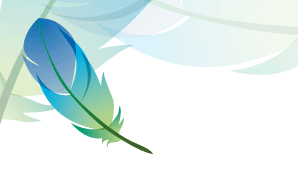利用Illustrator CS2制作羽毛
发布时间:2015-05-12 来源:查字典编辑
摘要:步骤1、创建羽毛路径利用钢笔工具按如下步骤创建羽毛路径。步骤2、应用渐变填充选择头2个路径,用如下所示渐变效果填充。利用相同的方法完成其他羽...
步骤 1、创建羽毛路径
利用钢笔工具按如下步骤创建羽毛路径。
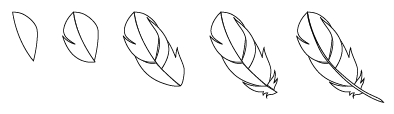
步骤 2、应用渐变填充
选择头2个路径,用如下所示渐变效果填充。利用相同的方法完成其他羽毛的填充。

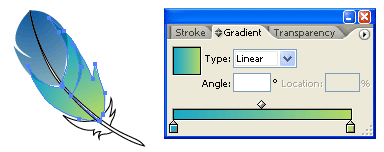
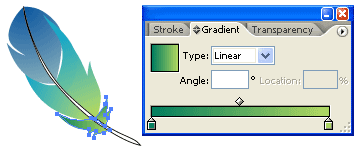

步骤 3、应用正片叠底模式
选择所有的路径,在透明度面板中选择“正片叠底”。
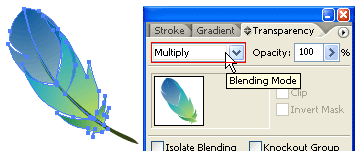
最后
复制羽毛,调整大小和透明度,就得到了类似于PS的羽毛图标。